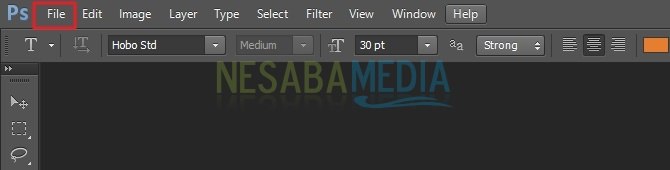5 начина за лако вађење датотека РАР, погодно за почетнике!
Шта је РАР датотека? Људи који често размењују датотеке у великим количинама, наравно да су користили РАР датотеке да би их лакше слали. Међутим, не знају сви за ово, чак су вољни да фајл један по један шаљу неком другом. Компликовано је, зар не?
Да бисте олакшали дељење са њимадруги људи, можете архивирати датотеку или фасциклу која касније има екстензије РАР, ЗИП, ТАР и тако даље. Највероватнија могућност је да величина датотеке буде мања тако да штеди простор на тврдом диску или на флеш диску. Лозинку можете користити и са РАР датотекама, тако да су датотеке сигурније.
Неки људи који не знају за РАР датотеке,сигурно ће бити збуњен како ова мапа функционише. Да бисте приступили датотекама у њему, прво морате издвојити датотеку у нормалну фасциклу. Како? Дођите, погледајте објашњење испод.
4 начина за вађење РАР датотека
Пре вађења РАР датотеке, проверите да ли је ВинРАР апликација инсталирана на рачунару или лаптопу. Следи објашњење како да издвојите РАР датотеке помоћу ВинРАР-а.
Метода бр. 1 Коришћење апликације ВинРАР
1. Изаберите рар датотеку коју желите издвојити. Онда десни клик, па се појављује мени као што је приказано у наставку. Изаберите Отвори са ВинРАР-ом, тада ћете бити усмерени на ВинРАР апликацију.

2. Затим одаберите одељак Ектрацт То, који се налази у горњем менију изнад
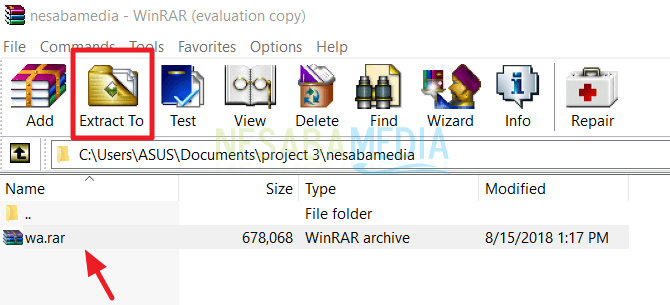
3. Сада ће се издвојена мапа појавити изнад ње.

Метода бр. 2 помоћу екстракцијских датотека
1. Изаберите рар датотеку коју желите издвојити. Онда десни клик, па се појављује мени као што је приказано у наставку. Изаберите Екстракт датотека. Коришћењем Издвојите датотеке, Можете одабрати локацију директоријума који желите.

2. Затим одаберите локацију коју ћете користити за постављање извучене датотеке. Погледајте слику испод. Можете управљати датотекама које треба издвојити. Затим кликните на ОК.
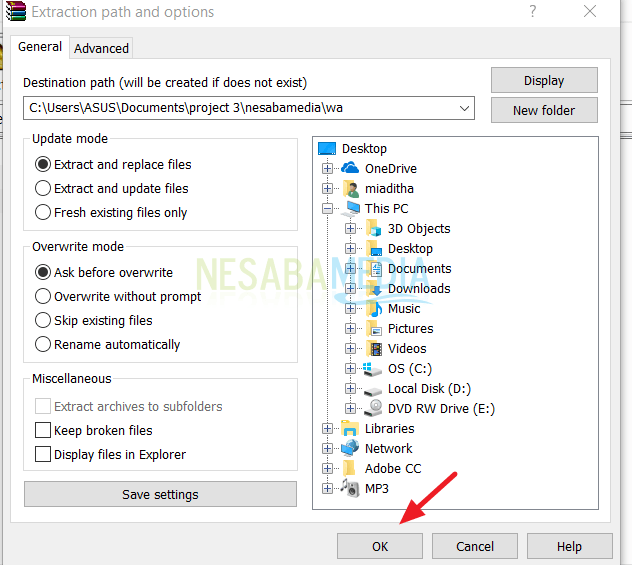
3. Након тога, резултати датотеке екстракта који ће се појавити у претходно одабраној мапи.

Метода бр. 3 овде користи екстракт
1. Изаберите рар датотеку коју желите издвојити. Онда десни клик, па се појављује мени као што је приказано у наставку. Изаберите Издвоји овде,. У овом одељку не можете да изаберете локацију мапе, јер ће се резултати извучене датотеке појавити у мапи у којој се налази ваша РАР датотека.

Метода бр. 4 помоћу екстракта за ...
1. Изаберите рар датотеку коју желите издвојити. Онда десни клик, па се појављује мени као што је приказано у наставку. Изаберите Издвоји на ... Издвојена датотека ће ићи директно у фасциклу која је именована. За више детаља погледајте слику испод.
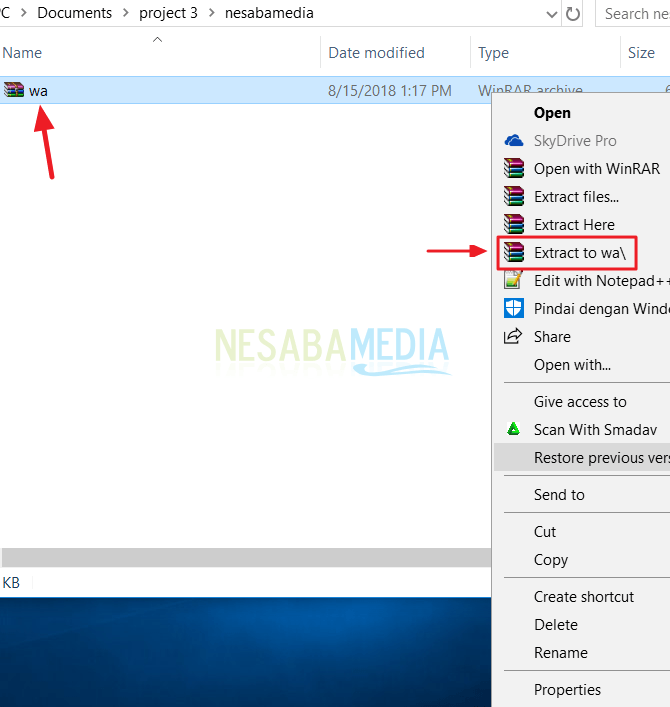
2. Резултат ће бити као на слици испод. Издвојена датотека ће се појавити у горе поменутој мапи. Дакле, поента овде је мапа унутар мапе.

Метода бр. 5 Коришћење лозинке
Шта ако користите лозинку? Не брини! Јер ће кораци бити исти као горе. Само ће од вас бити затражено да прво унесете лозинку. Затим кликните на ОК.

То је објашњење како извући датотекурар на ПЦ-у. Морате знати да када овде користите екстракт, обично се садржај датотеке расипа без постојања у мапи. Дакле, најбоље је, пажљиво га користите да бисте га одржали уредним. Надамо се да је корисно и да најбоље искористите за слање и лакше датотеке. Хвала вам и пуно среће испробавајући горњи туториал!